PhotoShop个性的单色效果,打造潮流男子!
来源:岁月联盟
时间:2009-04-07
原图:

效果图:

1.首先打开图,CTRL J复制图层.
2.磨皮(磨皮教程前面有)
3.降低饱和度,这里我是(-70)
4.新建图层,混合模式改为叠加。
5.在新图层上涂上自己喜欢的颜色.
6.涂好后 向下并和(CTRL E)
7.滤镜-模糊-特殊模糊
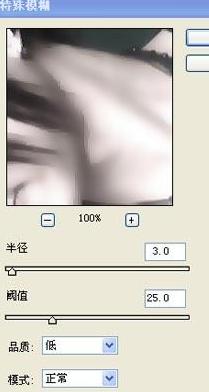
8.滤镜-画笔描边-成角的线条
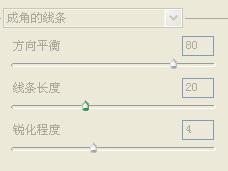
9.上面的好了后就用历史笔刷刷出重要部位:脸部五官和首饰等等. 记住历史要点在第6步向下并和那一步!
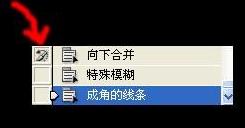
10.刷好后再新建层,编辑-填充
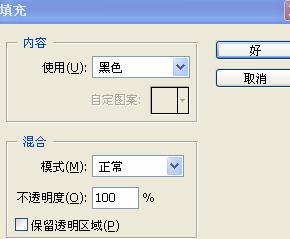
11.在填充是新层上:滤镜-渲染-镜头光晕
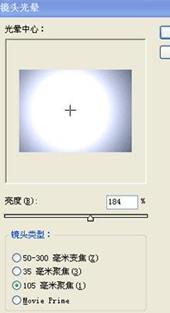
12.光晕位置要要移到正好可以看见重要部位,又要把边上黑掉那种感觉.

13.基本上效果已经出来了.向下并和.打上自己喜欢的字或水印!
效果图:












